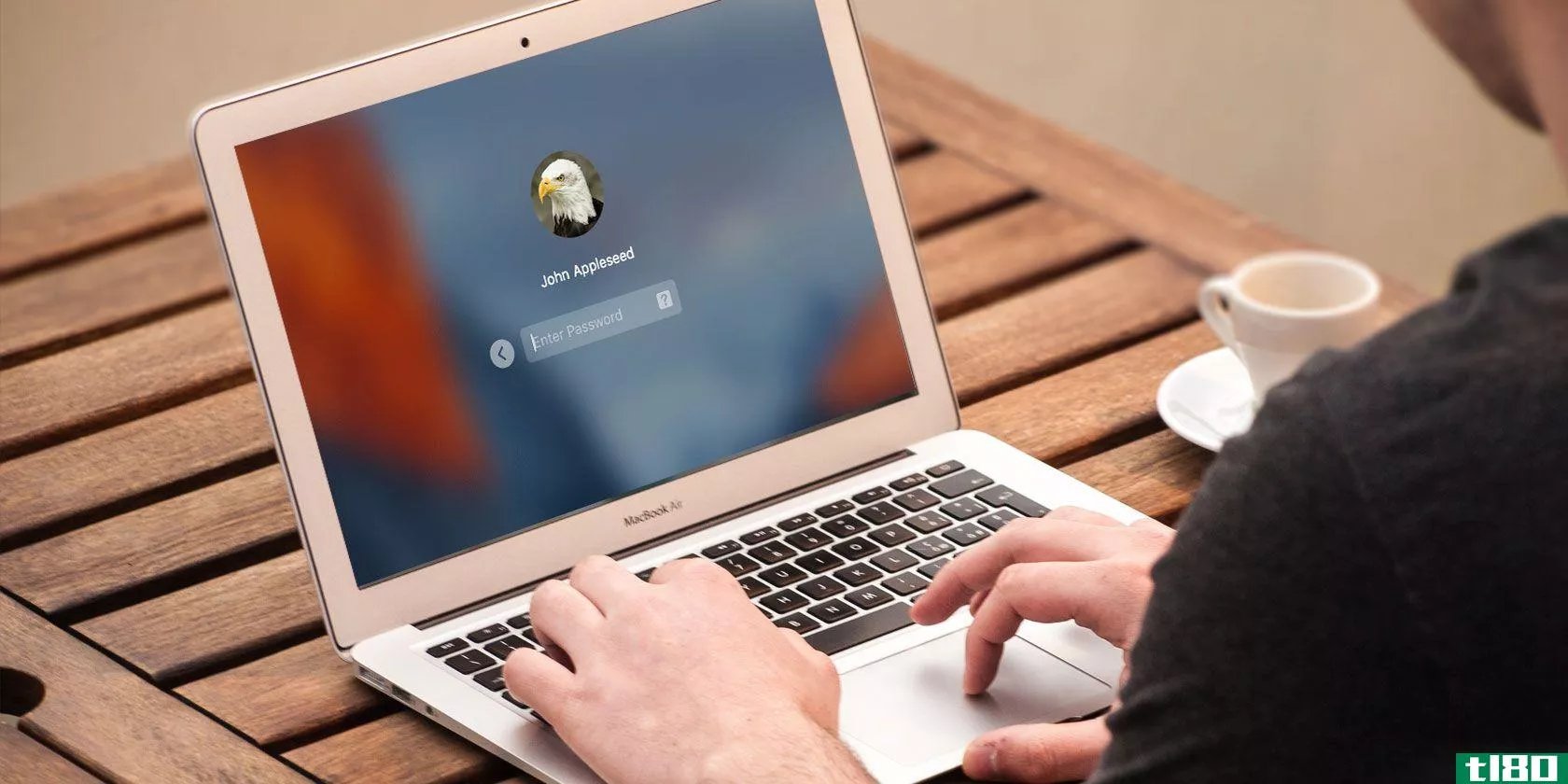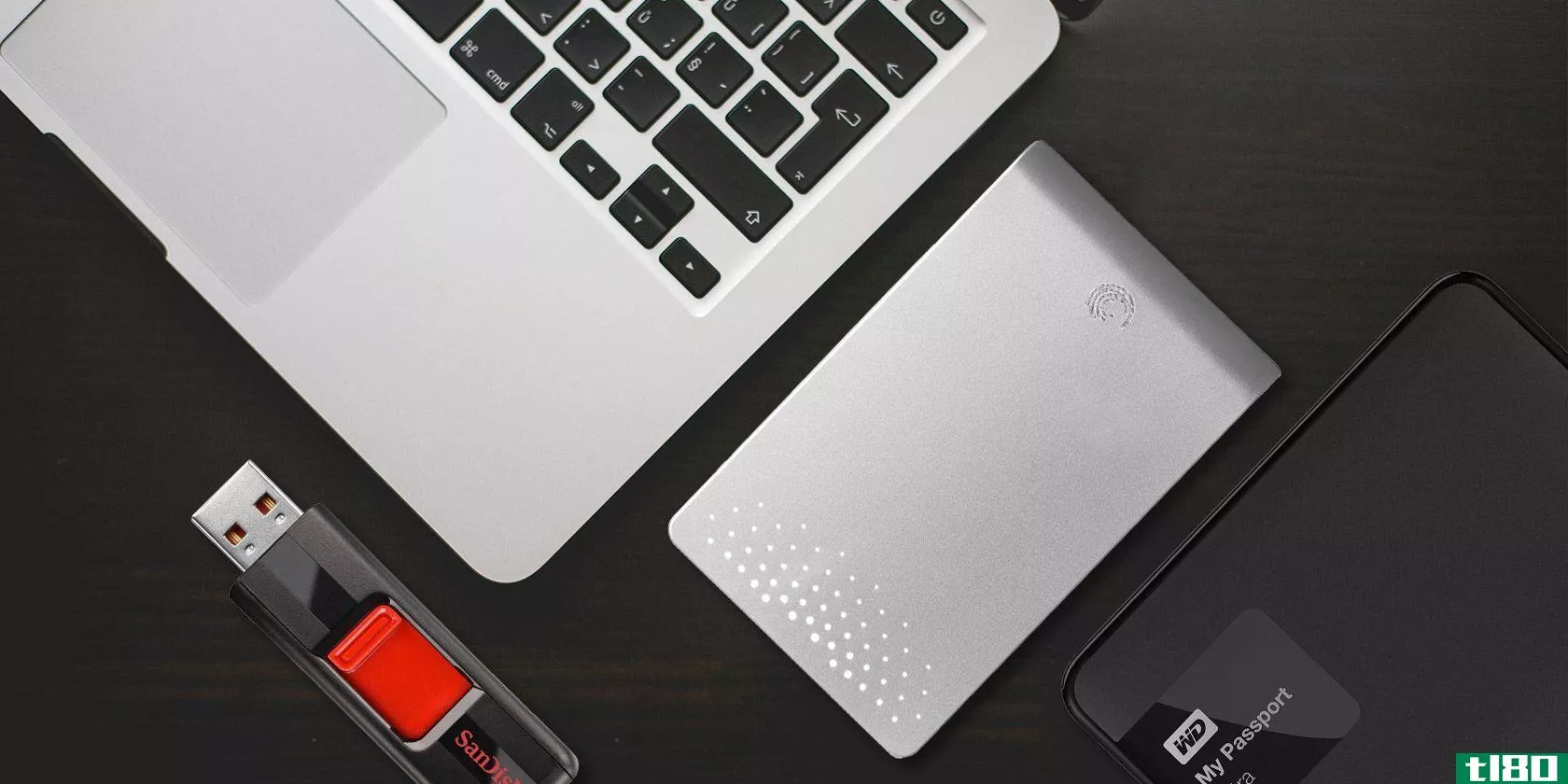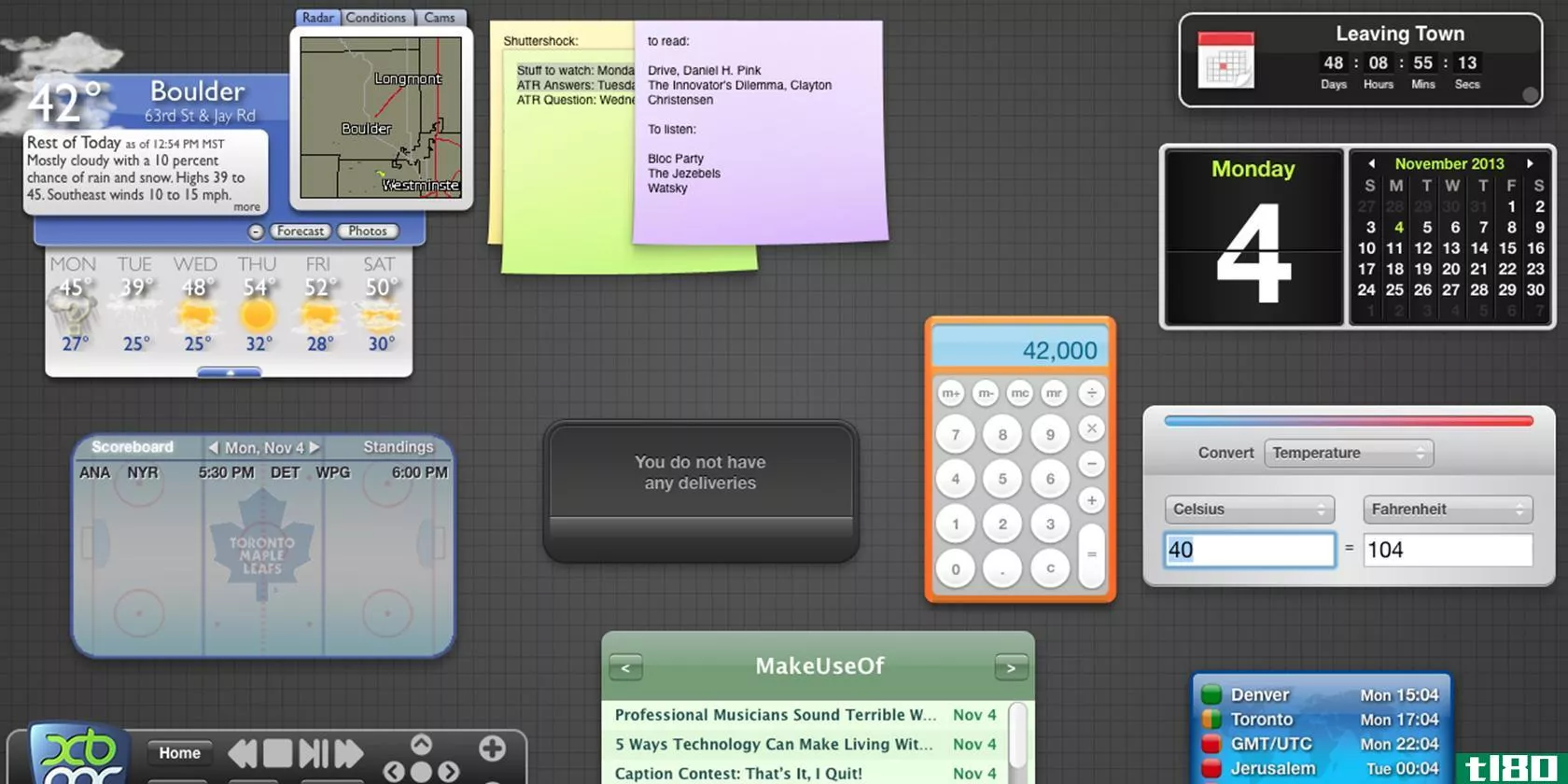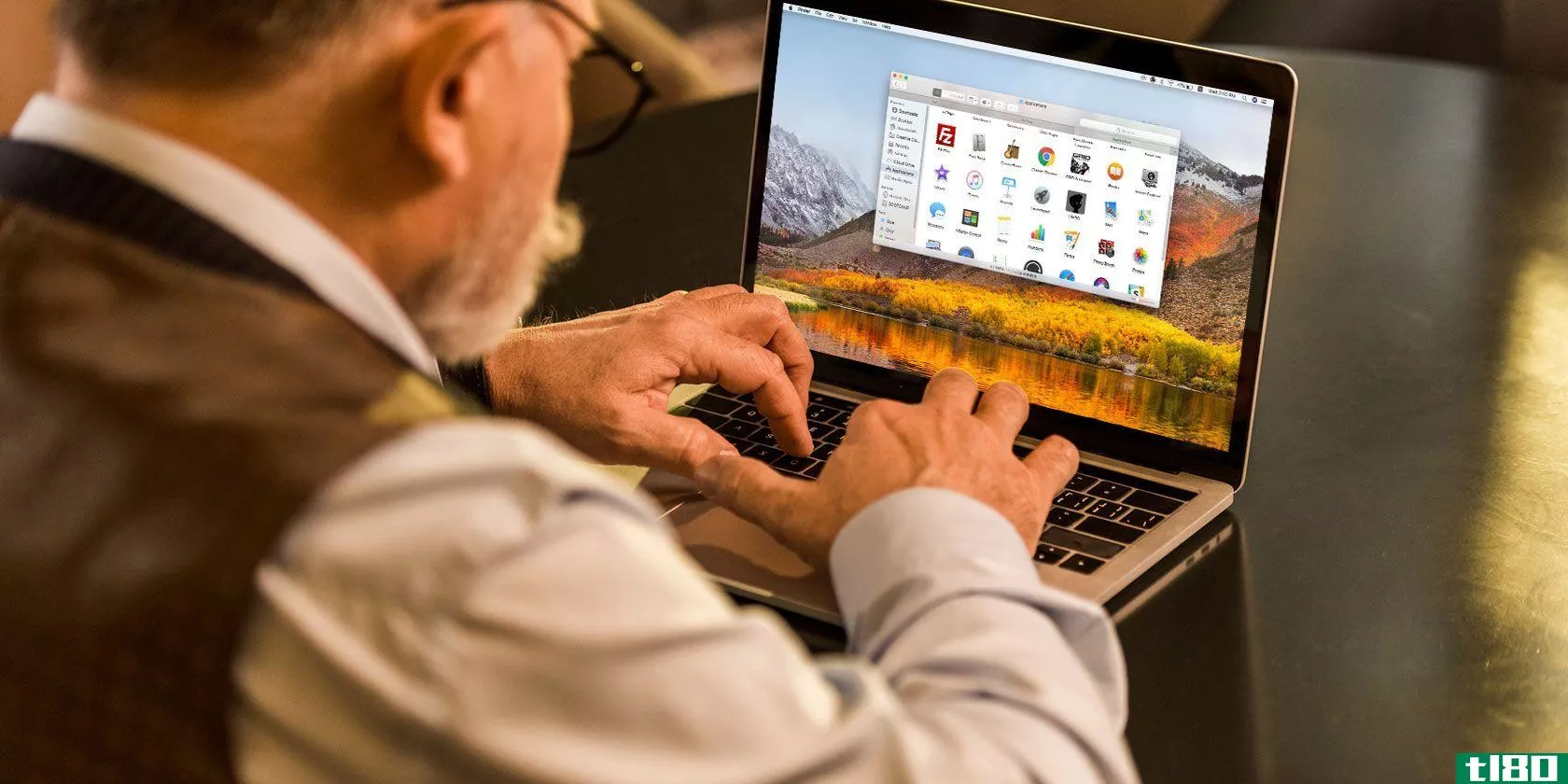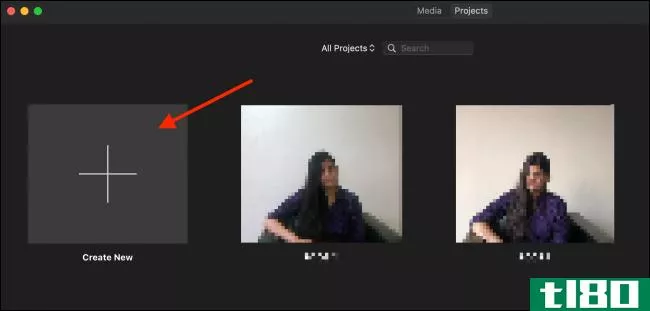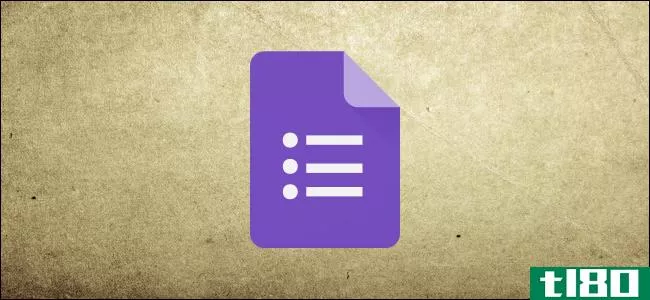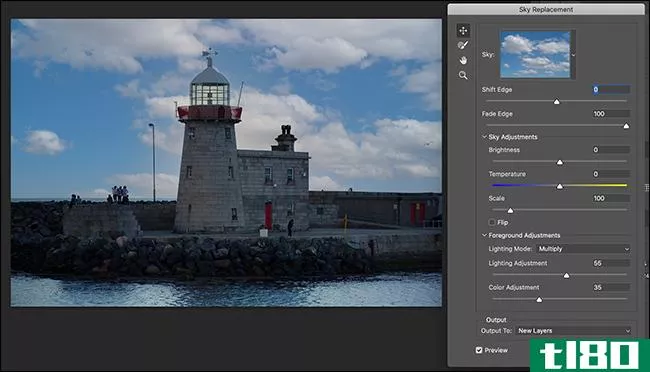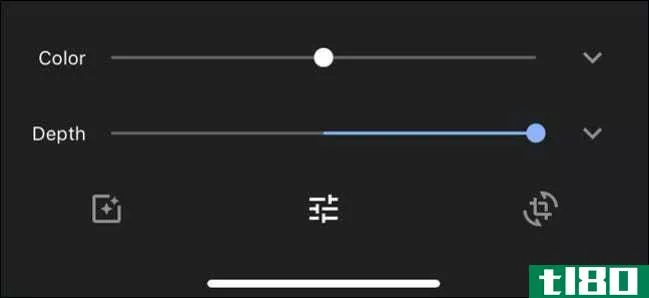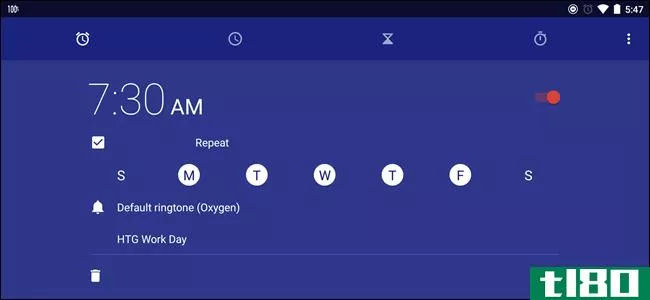如何为mac添加数字复选框、分级、滑块和弹出菜单
如果您在Mac上使用数字来跟踪、分析和操作数据,那么使用内置控件会非常方便。包括复选框、滑块、步进器、星级评定和弹出菜单。

出于各种目的,这些控件中至少有一个可能正是您所需要的。下面是如何将这些控件以数字的形式添加到电子表格中,并举例说明它们是如何有用的。
在数字中添加复选框
我们到处都能看到复选框。从表格到调查,这使得人们不必键入任何内容就可以轻松地完成文档。无论您是创建一个供其他人填写的电子表格,还是希望使用复选框为自己创建列表,下面介绍如何将它们以数字形式添加。
在这个例子中,我们将创建一个有用的清单供自己使用。我们在左边有任务列表,并在右边添加复选框。这样,我们就可以很快把要做的事从清单上划掉。
- 以数字形式打开电子表格,然后选择要显示复选框的单元格。通过单击第一个单元格,然后拖动其余单元格,可以轻松地选择一个范围。或者,选择第一个单元格,按住Shift键,然后选择最后一个单元格。
- 单击右上角的“格式”按钮打开“格式”侧边栏。
- 选择单元格
- 在数据格式下拉框中,选中复选框。
然后,您将看到空框弹出到您选择的单元格中,这些单元格正在等待选中标记!
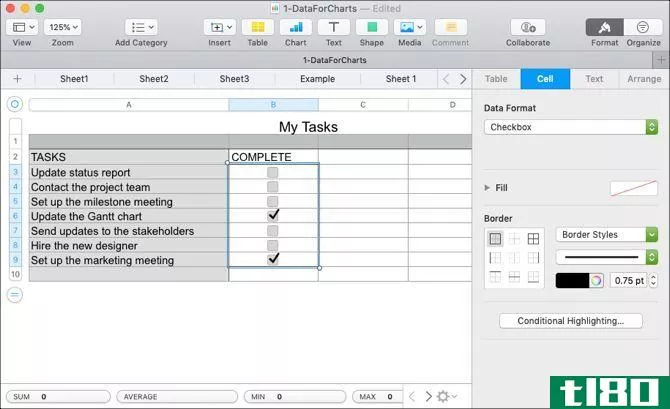
您也可以在Mac上的页面中添加复选框。
在数字中添加星级
另一个很酷的数字控制是星级评定。您可以使用星级评定来创建客户调查和客户表单。您还可以使用它们作为一种方便的方法来排列您自己的数据的优先级,就像我们刚刚创建的清单中那样。这就是我们要展示的例子。
- 以数字形式打开电子表格,然后选择要显示星级的单元格。
- 单击右上角的“格式”按钮打开“格式”侧边栏。
- 选择单元格
- 在“数据格式”下拉框中,选择“星级”。
现在您将在每个选定的单元格中看到五个点,表示每个项目可以拥有的星星数。单击一个点,从1到5,以应用该星号。
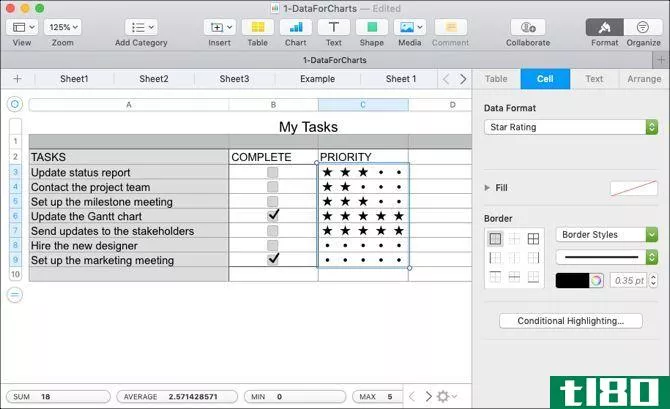
在数字中添加滑块或步进器
电子表格中的滑块和步进器允许您对指定的单元格进行增量调整,然后快速查看这些更改对数据的影响。您可以使用滑块或步进器来调整数字、货币和百分比,或者使用它们来更改所使用的图表和图形的值。
滑块和步进器的区别在于,使用滑块时,可以使用按钮来上下滑动所设置的缩放比例,而使用步进器时,可以使用箭头以增量上下移动。
在这个例子中,我们有一个家庭预算和每月支出。我们的目标是降低开支。通过使用滑块,我们可以增加或减少每项开支的金额,看看我们如何才能达到我们的目标。
- 以数字形式打开电子表格,然后选择要在其中显示滑块或步进器的单元格。
- 单击右上角的“格式”按钮打开“格式”侧边栏。
- 选择单元格
- 在“数据格式”下拉框中,根据您的偏好选择滑块或步进器。
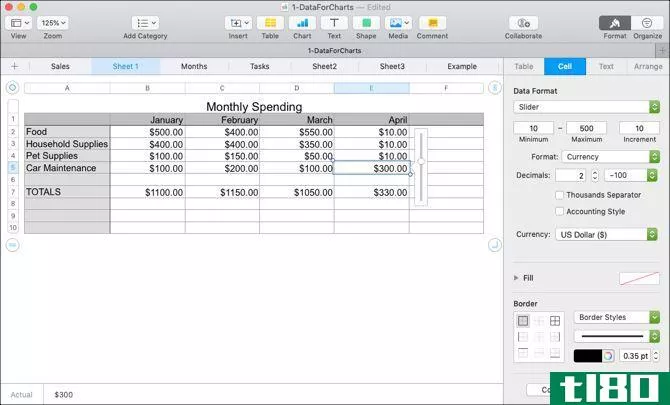
添加控件后,可以在数据格式下拉框的正下方配置数量、增量和格式。
- 最小值、最大值和增量:设置控件的最小值和最大值以及用于停止点的增量。请记住,最小值必须至少为一。
- 格式:为您的数据类型选择数字、货币、百分比、分数、科学或数字系统。
- 小数和负数:如果适用于您的格式,您可以选择要使用的小数点的数目。在它旁边,选择负数的显示方式。
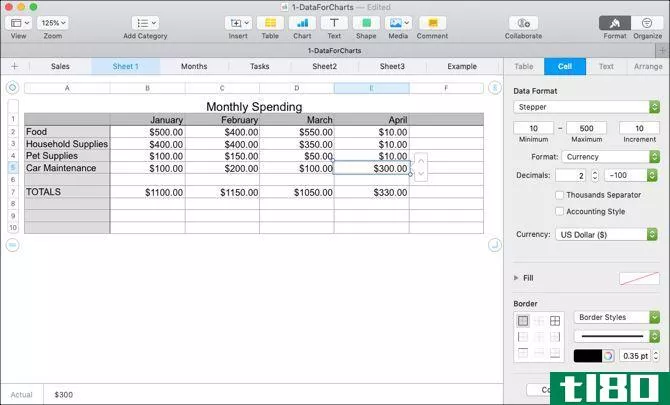
以数字形式添加弹出菜单
与复选框一样,弹出式菜单可以为您或完成文档的人员提供输入数据的简单方法。您可以将它们用于产品列表、一年中的月份、颜色属性和许多其他类型的数据,在这些数据中,您只能从特定选项列表中选择一项。
数字形式的弹出菜单功能的好处在于,您可以使用已经包含数据的单元格,并自动填充菜单,或者您可以**占位符,并在稍后输入选项。
添加包含现有数据的弹出菜单
要添加包含现有数据的弹出菜单,我们将使用一年中的月份。
- 以数字形式打开电子表格,然后选择包含现有数据的单元格,以显示弹出菜单。
- 单击右上角的“格式”按钮打开“格式”侧边栏。
- 选择单元格
- 在数据格式下拉框中,选择弹出菜单。
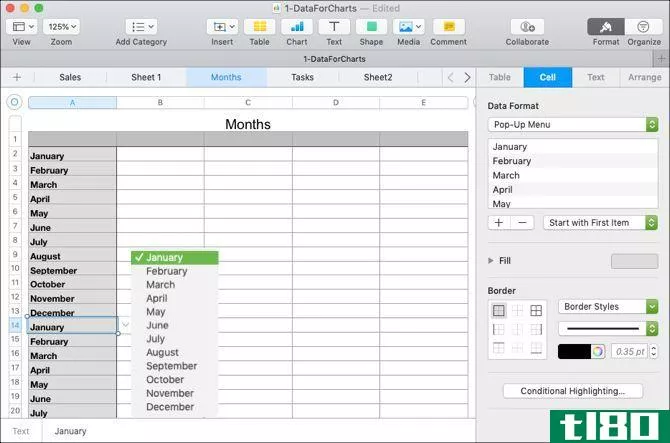
完成此操作后,您将在数据格式下拉列表下方的侧栏中看到弹出菜单中包含的项目。
要对项目重新排序,请选择一个项目并将其拖动到列表中的新位置。要使弹出菜单以空白单元格或列表中的第一个项目开始,请从项目列表正下方的下拉菜单中选择一个选项。
添加没有数据的弹出菜单
要添加弹出式菜单占位符以便以后可以添加菜单项,只需执行与上面相同的步骤。在单元格中,您将看到“Item 1”,在侧边栏的列表中,您将看到“Item 1”、“Item 2”和“Item 3”
准备好添加自己的菜单项后,请双击侧边栏中的“项1、2和3”,然后键入自己的项。要向列表中添加更多内容,请单击列表下方的加号并输入下一项。
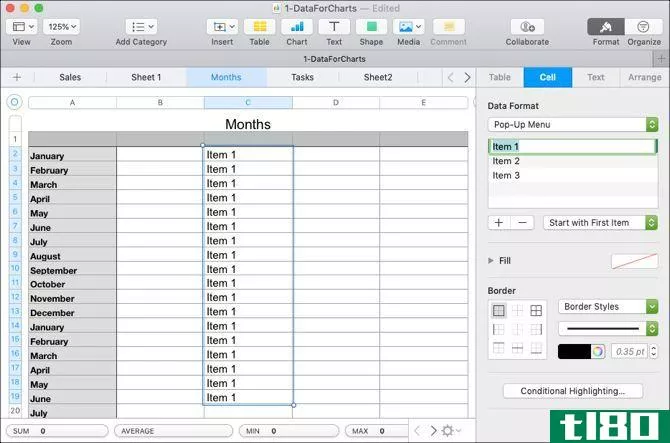
如上所述,您可以从单元格中的空白处开始,或者通过在右侧的下拉菜单中进行选择,从列表中的第一项开始。
为电子表格选择正确的控件
对于我们在本教程中使用的示例类型,这些控件中的每一个都可以派上用场。它们可以使数据输入更容易,减少错误,并创建一个视觉上令人愉快的文档。
有关Mac上数字的其他帮助,请看一下如何使用条件格式或如何创建交互式图表。
- 发表于 2021-03-19 07:20
- 阅读 ( 286 )
- 分类:互联网
你可能感兴趣的文章
回答了20个常见的macos操作问题
...向下滚动到右侧的选项部分,选中连接iPod时打开iTunes的复选框。记住点击Apply按钮确认更改。问题解决了! ...
- 发布于 2021-03-12 04:30
- 阅读 ( 253 )
如何为mac解锁和格式化外部硬盘
... 现在你有两个选择。更简单的方法是找到窗口左侧的复选框,然后选择忽略此卷的所有权。这将允许您访问驱动器,无论是谁首先创建的。 ...
- 发布于 2021-03-20 03:04
- 阅读 ( 458 )
如何使用预览应用在mac上编辑照片
...重新采样。如果不希望发生这种情况,可以取消选中相关复选框。调整大小设置到位后,单击“确定”按钮触发调整大小操作。 ...
- 发布于 2021-03-22 12:10
- 阅读 ( 196 )
老年人mac:如何为老年人建立一个简化mac
... 在此选项卡中,您可能还希望启用“阻止修改驳接”复选框。这将确保用户不会无意中删除或移动停靠图标。 ...
- 发布于 2021-03-24 05:21
- 阅读 ( 286 )
使用photoshop中的nik插件可以应用10个惊人的效果
... 魅力辉光的名字很贴切。如果你想给你的图片添加一个时尚的光晕,这可能是你想要查看的效果。 ...
- 发布于 2021-03-29 06:24
- 阅读 ( 202 )
如何降低mac上imovie的背景噪声
...享服务(如Dropbox或Google Drive)与任何人共享。 相关:如何为Google驱动器上的文件创建可共享的下载链接
- 发布于 2021-03-31 13:09
- 阅读 ( 222 )